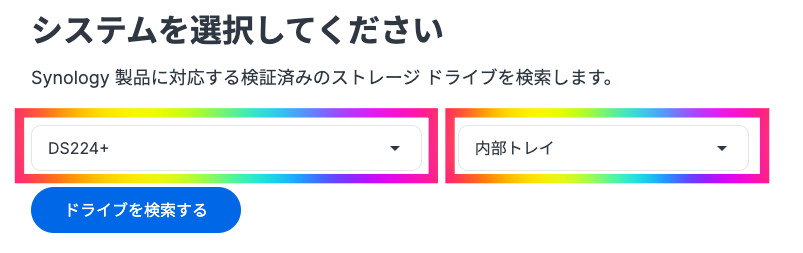最近、購入して大満足しているデバイスは『DS224+(NAS)』

 筆者
筆者Googleフォトが有料化になってから、家族の写真・動画の保存場所に困っていました・・・。
Amazonフォトも写真は無制限だけど、動画は制限あるし・・・。
そこで、自宅に導入したのが『DS224+』!
GoogleフォトやAmazonフォトと使い勝手は、ほぼ同等レベルだと感じています。


しかも、嬉しいことに動画の保存&再生もできています。
機能もすごい!
- 場所検索
- 人物検索
- 年月日検索
- ビデオのみの抽出
- iPhone・スマホからのアップロード・閲覧可能
GoogleフォトやAmazonフォトで課金するか悩まれている方はちょっと待って!





SynologDS224+のHDDってどれにしたらいいの?
- SynologDS224+のHDDを選択するときのポイントと注意点
- 私は中小企業の情シスに勤めてまもなく10年目で、パソコンやネットワーク機器の知識を日々アップデートしています!
- SynologDS224+のHDDを安心して選定できることが期待できます。
それでは本題に入ります。
DS224+のハードディスクは何を選んだ?


うーん、高いね!
結論から申し上げますと、私は『WD RED PLUSのWD60EFPX(6TB)』を選択しました。
で・す・が。
当初の購入予定は、IronWolfのST4000VN006(4TB)にしていました。(4TBで16,000円ほど)
IronWolfの購入を検討していた理由は下記。
- WD RED PLUSよりも安かった。(4TBで約2,000円安かった)
- 口コミを調べていると、WD RED PLUSよりも静音性に優れているとのこと。(WDで運用を始めましたが、ディスク音は全く気になりません)



WD RED PLUSよりも安くて、静音性に優れているならIronWolf一択でしょって感じでした。
しかし、注文しようとした段階でAmazonがまさかの在庫切れに・・・。
IronWolfの8TBの在庫はありましたが、1つで30,000円を超えてくるので予算的に厳しい。
で、いろいろ考えた挙句にWD RED PLUSのWD60EFPX(6TBで23,000円ほど)を選択しました。
選定理由をまとめると下記。
- IronWolfの4TB・6TBの在庫がなかった
- IronWolfよりもWD RED PLUSの方が多少は高いが許容範囲内
- 4TBでは容量不足になる可能性が高いが、8TBは必要ない(予算も大幅オーバー)
- IronWolfの方がWD RED PLUSよりも静音性に優れているが、寝室に置くわけでも無いのでオーライ(運用開始しましたが、WDでも全然気になるレベルではありません。)



NAS用のHDDは、『RED PLUS』か『IronWolf』の2択だと考えてもらっていいです。
一般HDDは、DS224+と互換性がないので使用は控えることをオススメします。
ハードディスク選定時の注意点


DS224+のディスクを選定するときには、2つの注意点があります。
- DS224+とハードディスクの互換性は要確認!
- ディスク容量の選び方は?
解説をします。
DS224+とハードディスクの互換性は要確認!



HDDを購入する前には、Synology 製品互換リストをチェックしておきましょう。NAS用HDDはとても高価ですので、慎重に選定していきたいですね。
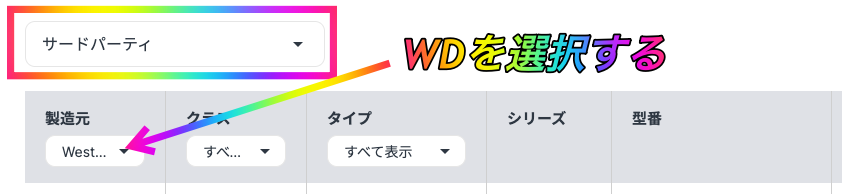
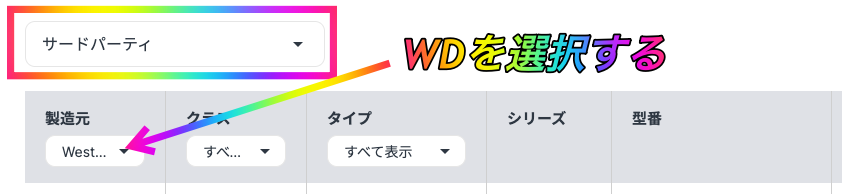
今回、私が選定したHDDは『Western DigitalのRED PLUS』。
製造元を選択します。(他には、TOSHIBAとSEAGATEがあります。)
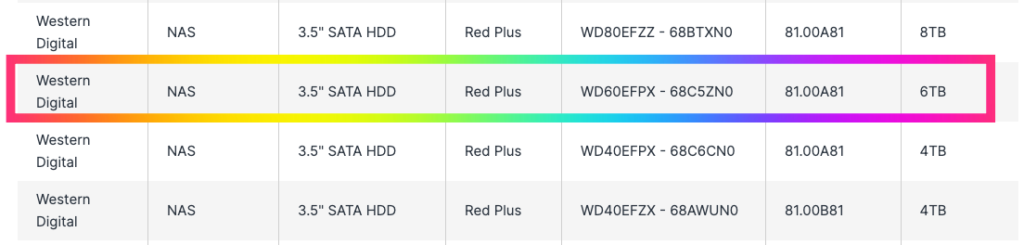
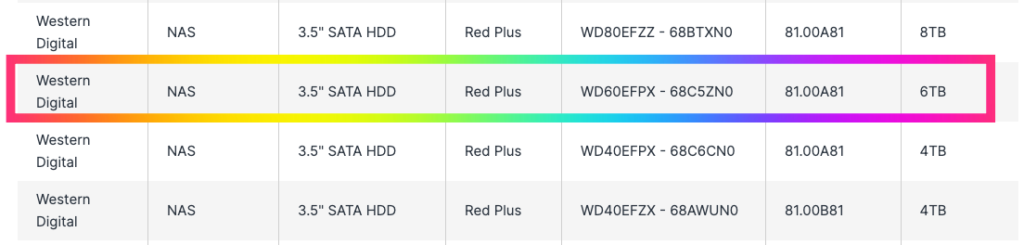
Amazonで購入する型番と合致していることを確認。
上記リストから型番をコピペして、Amazonで検索をかけるのでもオッケー。
Amazonで購入したWD RED Plusの梱包状態は安心できるものでした。
タップorクリックで開きます。








DS224+にセットして、設定を開始します。
ディスク容量はどうする?



HDDのディスク容量は大きく分けると下記のいずれかになると感じています。
- 2TB・・・写真・動画の保存は少ないライトユーザー向け
- 4TB・・・写真・動画をある程度安心して保存したいミディアムユーザー向け
- 6TB・・・写真・動画をガッツリ余裕を持って保存したいヘビーユーザー向け
- 8TB・・・NASマニアと言ってもいいくらいのロイヤルユーザー向け
注意点としては、DS224+自体にもシステム容量やアプリ容量が必要だと言うことです。
例えば、私は6TBでミラーリングをしていますが5.2TBが使用可能容量となっています。
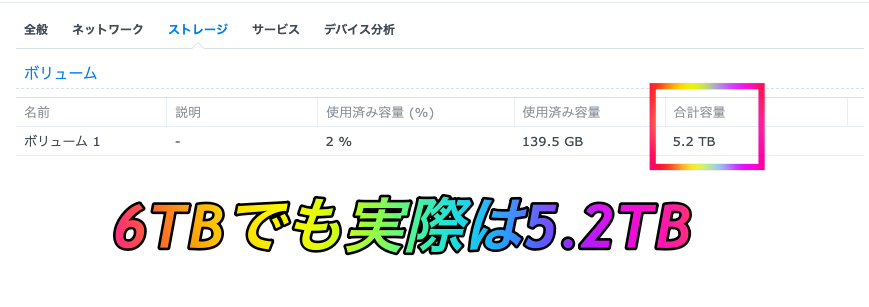
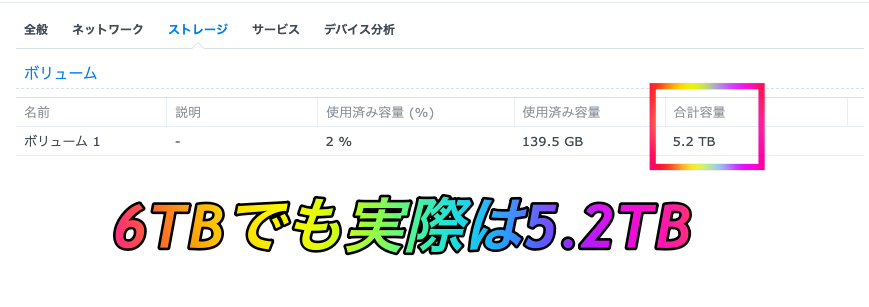
2TBでミラーリングした場合は、1TBちょっとしか保存できない計算になります。
最低でも、4TBはあった方が安心できると感じています。
NASへの移行を検討する前に、外付けHDDに家族の写真・動画をすべて保存して2.5TBほどでした。
4TBで進めようとしましたが、先述した通りAmazon在庫切れになったので6TBを選択しました。
DS224+に保存するであろう容量をあらかじめ計算しておくと、HDDの容量を選ぶ目安にもなります。
まとめ
ポイントと注意点をまとめておきます。
| ポイント | 注意点 |
|---|---|
| 今回はWD RED PLUS 6TBを選択したけど、静音性にも優れていると感じたよ! | DS224+と互換性があるHDDなのかを確認しておこう! |
以上です。